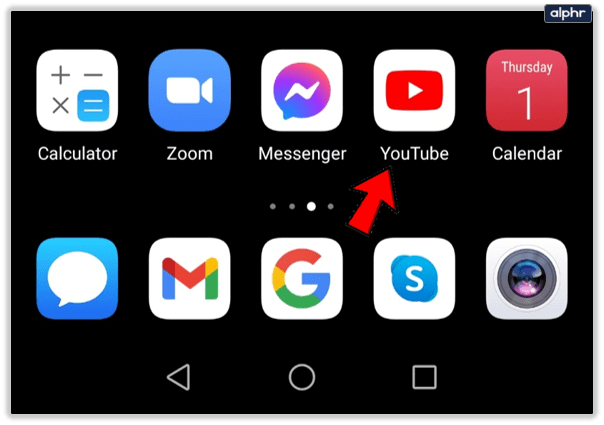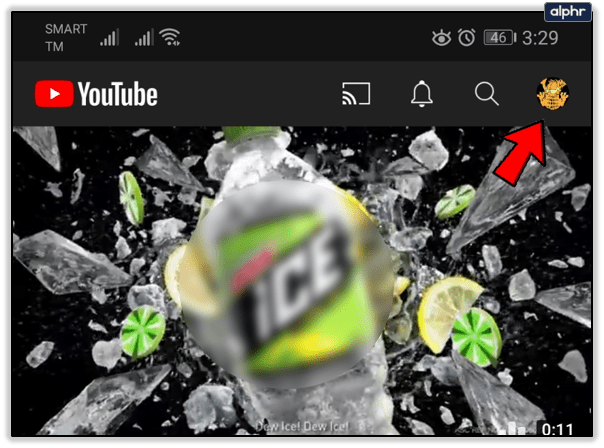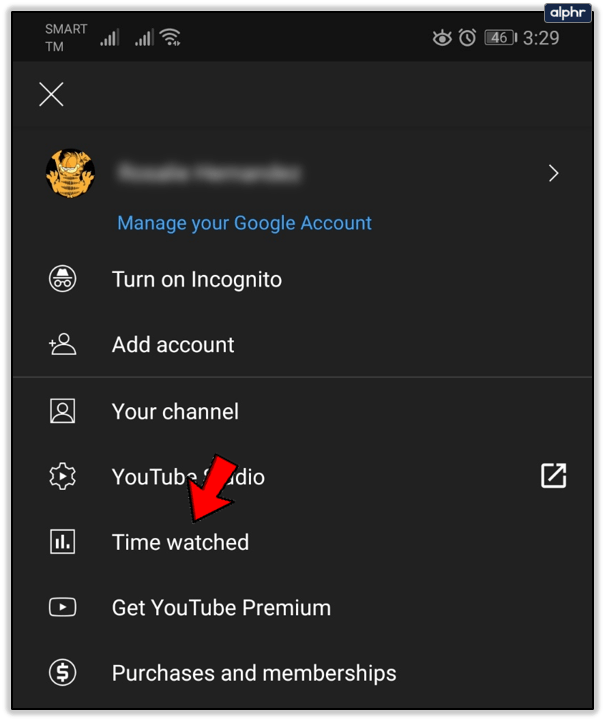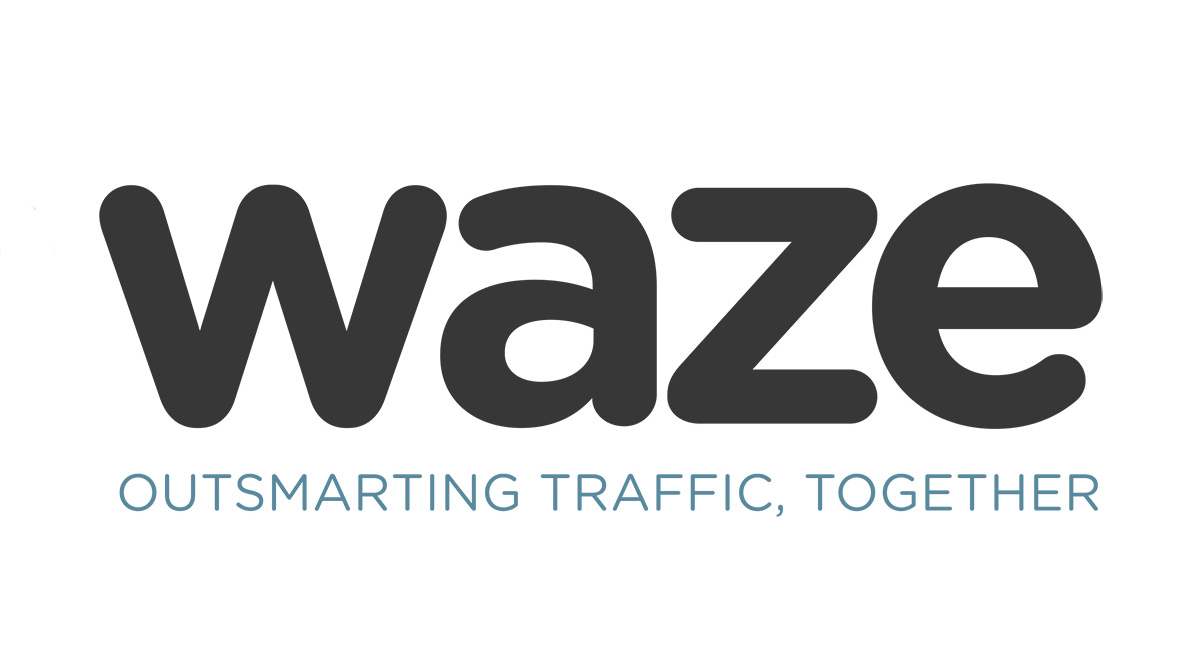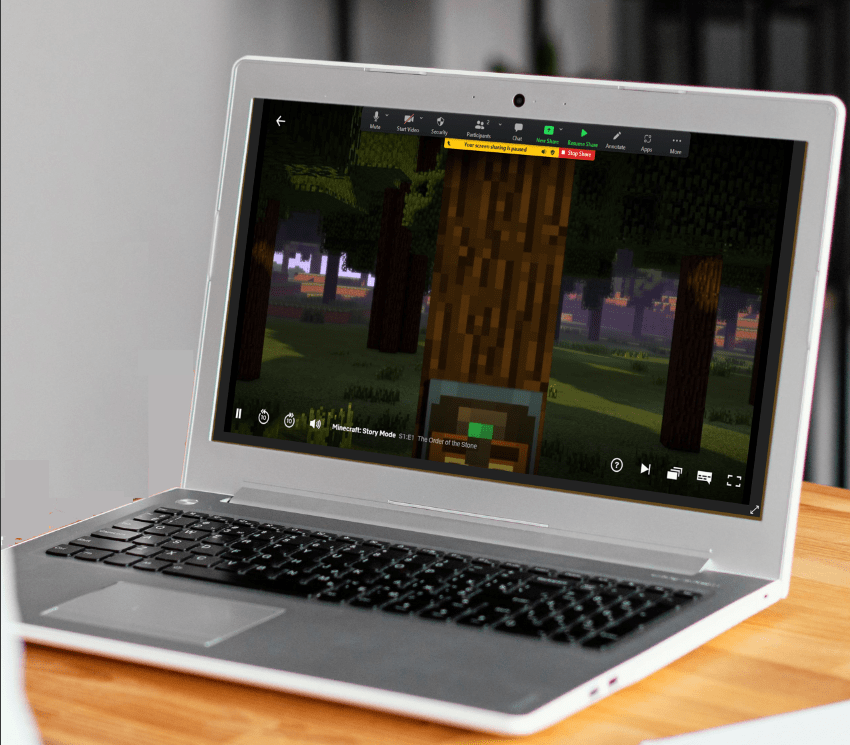YouTube, найпопулярніша платформа для обміну відео, щохвилини завантажує 300 годин відео. Це 12 з половиною днів вмісту, який завантажується щохвилини! З такою кількістю матеріалу для перегляду ви обов’язково знайдете години за годинами відео на теми, які вам подобаються.

Враховуючи, що YouTube — це не єдина річ, яку ви зустрічаєте у вашому житті, добре знати, скільки часу ви витрачаєте на перегляд вмісту. Завдяки функції під назвою «Час перегляду» тепер ви можете це зробити.
Хоча ця функція доступна в додатку YouTube для смартфонів Android та iOS, ця функція недоступна через версію програми на вашому планшеті. Крім того, Time Watched також не можна знайти у веб-версії платформи. І на даний момент не впевнено, чи буде він коли-небудь увімкнений.
Перш ніж продовжити, переконайтеся, що на вашому смартфоні встановлено останнє оновлення програми YouTube, незалежно від того, користуєтеся ви додатком iOS чи Android.
Перевірте час
Щоб дізнатися, скільки часу ви витратили на відео YouTube, виконайте ці три кроки:
- Відкрийте додаток YouTube на своєму смартфоні.
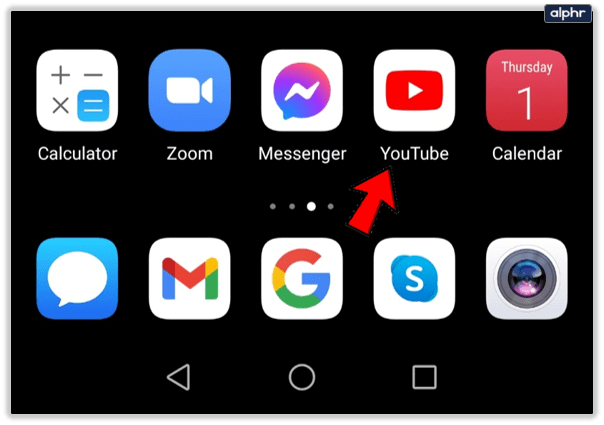
- Торкніться значка «Обліковий запис» із зображенням вашого профілю у верхньому правому куті.
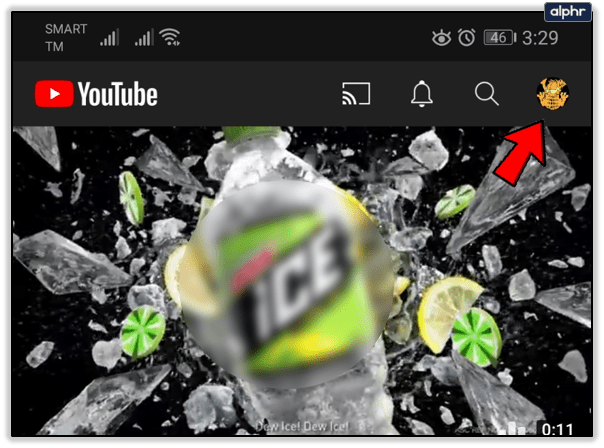
- Торкніться «Час перегляду».
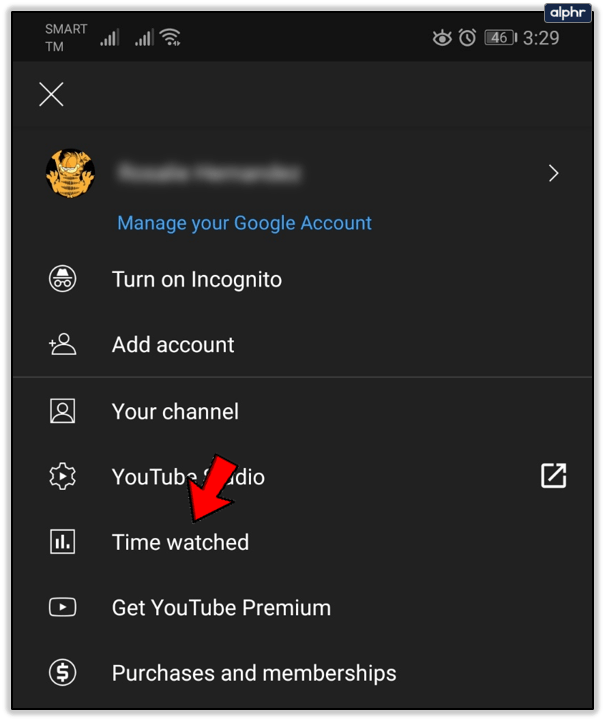
Тут ви можете побачити час перегляду за сьогодні, вчора та за останні сім днів. Іншою досить корисною статистикою є середньоденний показник, який може свідчити про те, чи витрачаєте ви занадто багато часу на щоденний перегляд YouTube.

Пам’ятайте, що якщо ви використовуєте YouTube Music або YouTube TV, ці часи не враховуються у функції «Час перегляду». Окрім цього обмеження, час перегляду розраховується на основі всіх інших продуктів YouTube, які ви використовували для доступу до відеовмісту.
На що варто звернути увагу
Щоб дозволити YouTube розрахувати час перегляду, ви повинні увійти у свій обліковий запис. Таким чином, усе, що ви переглядаєте, зберігається у вашій історії переглядів, яка є основною базою даних для функції «Час перегляду». Якщо ви видалите відео зі своєї історії переглядів, воно не буде враховано у вашому часі перегляду.
Також не зараховуватимуться будь-які перегляди, записані в режимі анонімного перегляду Chrome або будь-які подібні функції в інших веб-переглядачах. Цей трафік не реєструється у вашій історії переглядів через безпеку конфіденційності, яку забезпечують такі режими.
Одна річ, яку слід враховувати при використанні цієї функції, — це параметр автоматичного відтворення YouTube, який автоматично відтворює відео за відео. Якщо ви ввімкнули його й залишили YouTube відтворюватися, поки ви не дивитеся відео, все це також буде включено у ваш загальний час перегляду.
Крім того, Google зазначає, що в цій функції існує відома проблема. Це впливає на час перегляду на вашому комп’ютері, який неправильно відображається в Time Watched.

Більше опцій
Окрім згаданої вище статистики, ця функція також отримує кілька інших інструментів, які можуть допомогти вам оптимізувати час перегляду.

Нагадайте мені зробити перерву
Ця опція дозволяє встановити нагадування, яке з’являтиметься під час перегляду відео. Щоб ефективно нагадати вам зробити перерву. Коли настане час, він автоматично призупинить відео для вас.
Звичайно, це не змусить вас припинити перегляд YouTube, оскільки це буде не в інтересах платформи. Оскільки нагадування з’являється у вигляді сповіщення, воно зникає, коли ви його відхиляєте або просто продовжуєте відтворення відео.

Ця функція використовує таймер, який відраховує час лише під час перегляду YouTube на вашому смартфоні. Якщо ви призупините або закриєте відео, це також призупинить таймер. У свою чергу, таймер скидається щоразу, коли ви закриваєте додаток YouTube, виходите з системи, змінюєте пристрій або призупиняєте відео більше ніж на 30 хвилин. Таймер не працює для офлайн-відео, а також під час трансляції зі смартфона на інший пристрій.
Нагадати мені, коли настав час спати
Ця функція дозволяє вибрати точний час, коли ви хочете отримувати нагадування припинити перегляд відео та лягти спати. Після того, як ви переведете налаштування в положення «увімкнено», вам буде запропоновано вибрати час початку та закінчення нагадування. Щойно він сповістить вас, у вас є можливість відкласти нагадування (на 10 хвилин) або повністю закрити його.

Ви також можете налаштувати нагадування так, щоб зачекати, доки відео, яке ви переглядаєте, закінчиться, перш ніж нагадувати, що пора спати. Все, що вам потрібно зробити, це поставити прапорець «Зачекати, поки я закінчу своє відео, щоб показати нагадування».

Увімкнення/вимкнення автовідтворення наступного відео
Коли ви закінчите відео, автоматично відтвориться інший. Вибираючи, яке відео відтворити наступним, YouTube використовує ці рекомендації на основі вашої історії переглядів.
Якщо підключено до мобільної мережі, після 30 хвилин бездіяльності автовідтворення зупиниться. Для з’єднань Wi-Fi обмеження становить чотири години. Обидва ці обмеження не дозволяють вам витрачати занадто багато мобільного Інтернету або змушувати комп’ютер працювати годинами.
Контролюйте час перегляду
Маючи так багато вмісту для перегляду на YouTube, функція Time Watched є досить хорошим доповненням. Це допомагає відстежувати, скільки часу ви щодня витрачаєте на відео. І якщо ви випадково захопитеся порадами щодо приготування їжі або спостерігаєте за тим, як працює двигун внутрішнього згоряння всередині, програма може нагадувати вам, що, можливо, пора натиснути кнопку зупинки.
Ви вважаєте цю функцію корисною? Чи знаєте ви, скільки часу ви проводите на YouTube щодня? Хочете поділитися своїми щоденними показниками? Якщо так, залиште коментар у розділі нижче.